Cómo instalar tu certificado digital en el iPhone para identificarte con la Administración
Lleva contigo tu perfil del DNI electrónico.

Todos sabemos que el futuro pasa por los smartphones y demás dispositivos móviles, pequeños ordenadores que todos llevamos en nuestro bolsillo y que nos permiten hacer prácticamente cualquier cosa. Y uno de esos cometidos que le esperan a tu iPhone es el de servir de garante ante cualquier empresa o administración pública de sistema de identificación que garantice que nosotros somos quienes decimos ser.
Es por eso que para tener documentación importante en el móvil, como el DNI, el carné de conducir o cualquier otro con capacidad legal para identificarnos, necesita utilizar la tecnología que contienen los chips NFC que llevamos en los teléfonos. Ahora bien, como todos sabéis, en el caso de Apple ese uso está limitado a lo que, básicamente, deciden los de Tim Cook que nos permiten hacer.
Vamos a instalar el certificado
Todos los que tenemos el DNI digital y recurrimos a papeleos a través de internet estamos ya habituados pero hay que recordar que además del carné físico, tenemos gracias a la FMNT (Fábrica Nacional de Moneda y Timbre) un certificado digital que cuenta con los requisitos de seguridad suficientes como para llevarlo con nosotros a todas partes con garantías.
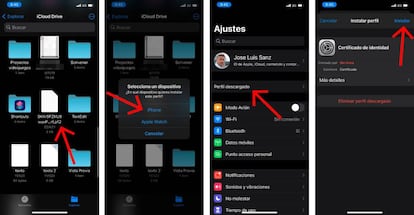
Es ese certificado que obtenéis gracias a vuestro DNI digital que lo podréis utilizar dentro del iPhone, en una parte de iOS que es la encargada de gestionar una cosa que llama como "perfiles". Así que vamos a añadirlo de una forma sencilla. Y el primer paso es situar ese certificado en una ubicación donde podamos bajarla, por ejemplo, en la carpeta de "Archivos", que es la de iCloud de toda la vida. Nos vamos hasta allí y pulsamos una sola vez.
Ahora se abrirá una ventana y, en caso de que tengáis un Apple Watch funcionando, os preguntará si ese perfil es para el iPhone o el reloj. Le decimos que para el smartphone y entonces el sistema se lo descargará. Ahora nos tenemos que ir hasta los ajustes y, arriba del todo justo debajo de nuestra foto y los datos generales de la ID de Apple, pulsamos en "Perfil descargado". Una vez dentro, veréis la información del certificado al que todavía le falta el trámite de la instalación.
Tocamos arriba a la derecha, en "Instalar", introducimos el código PIN del iPhone por seguridad y nos reportará el mensaje de que "El perfil no está firmado". Volvemos a tocar arriba a la derecha, en "Instalar" e introducimos la contraseña de ese certificado, que en el caso del DNI es el que os venía con el documento (en un sobre cerrado) o, si lo habéis cambiado desde entonces, la contraseña última. Una vez hecho esto, ya tenéis el certificado para utilizarlo con apps y servicios compatibles.

